1、开启系统还原功能:通过“创建还原点”启用系统保护并设置5%-10%磁盘空间;2、管理BitLocker加密:检查加密状态,及时备份或关闭以避免数据丢失;3、优化电源模式:切换至“最佳性能”和“高性能”电源计划提升处理能力;4、禁用视觉特效:关闭透明效果与动画,改用深色或浅色模式增强流畅度;5、清理启动项与预装软件:禁用非必要开机程序并卸载冗余应用加快启动速度;6、调整任务栏与桌面:改为左对齐、隐藏杂乱图标并关闭小组件面板提高操作效率。

如果您刚刚完成 Windows 11 的安装,系统默认设置可能会影响性能、隐私和使用体验。为了确保系统稳定、快速并符合个人使用习惯,建议立即进行一系列关键配置。
本文运行环境:Dell XPS 13,Windows 11 24H2。
系统还原可以在系统出现故障或更新出错时,将系统文件和注册表恢复到先前的状态,是一种重要的应急保护机制。Windows 11 默认未启用此功能,需手动开启。
1、按下 Win + S 打开搜索框,输入“创建还原点”,然后点击进入相关设置。
2、在“系统属性”窗口的“系统保护”选项卡中,选中系统盘(通常是 C 盘),点击“配置”按钮。
3、选择“启用系统保护”,并使用滑块设置磁盘空间使用量,建议设置为5%-10%。
4、点击“应用”和“确定”保存设置。此后系统会在关键操作前自动创建还原点。
从 Windows 11 24H2 开始,新安装系统可能会默认启用 BitLocker 驱动器加密。若不提前备份恢复密钥,硬盘更换或系统重装时可能导致数据无法访问。
1、打开“控制面板”或“设置”,搜索并进入“管理 BitLocker”。
2、查看各驱动器的加密状态。如无需加密,可在此关闭 BitLocker 以提升磁盘性能。
3、如果已启用 BitLocker,务必立即备份恢复密钥:点击“保存到 Microsoft 账户”或“保存到文件”。
4、登录您的 Microsoft 账户,在设备列表中找到当前设备,记录下设备名称、密钥 ID 和完整的恢复密钥,并妥善保管。
默认的电源计划可能限制了硬件性能,调整为高性能模式可以充分发挥电脑处理能力,尤其适用于办公或多任务场景。
1、打开“设置”,进入“系统”下的“电源和电池”或“电源和睡眠”。
2、点击“电源模式”,从下拉菜单中选择“最佳性能”。
3、同时,点击“其他电源设置”,在弹出的窗口中选择“高性能”电源计划。
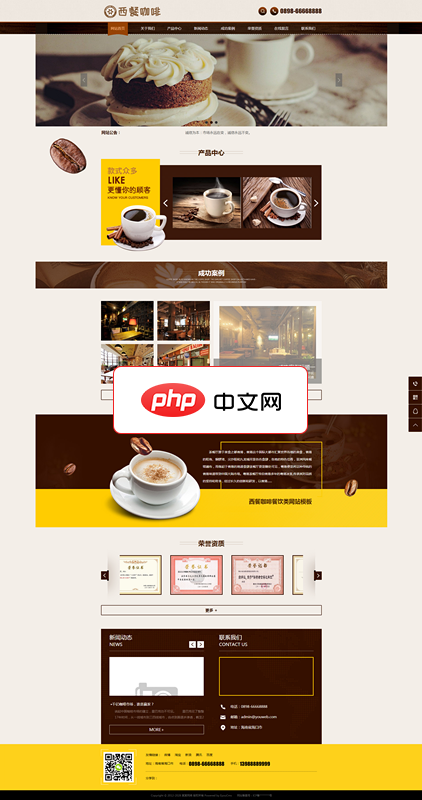
品牌咖啡茶饮网站管理系统是一款开源的,衍生于优秀的内容管理系统易优cms。 品牌咖啡茶饮网站管理系统秉承了易优CMS的先进设计理念,并且专注于餐饮企业。 品牌咖啡茶饮网站管理系统特点: 简单方便 品牌咖啡茶饮网站管理系统源码包安装十分方便,只需输入域名,然后再点两次鼠标,期间填入一些必要的安装信息就可以轻松完成整个安装过程。 使用十分便捷,安装后进后台,无需事先进行任何设置操作。 要进行网站设置
 0
0

4、检查“屏幕”和“睡眠”下的时间设置,根据使用习惯延长或设为“从不”,避免不必要的休眠中断工作。
Windows 11 的透明效果、动画等视觉特效虽然美观,但会占用 GPU 和 CPU 资源,关闭这些效果可显著提升系统响应速度。
1、打开“设置”,进入“辅助功能”中的“视觉效果”。
2、将“透明效果”和“动画效果”两个选项均切换为“关”。
3、返回“个性化”设置,选择“颜色”,将“选择你的模式”改为“深色”或“浅色”,避免使用“自定义”主题带来的额外渲染负担。
过多的开机自启程序和无用的预装应用不仅占用存储空间,还会拖慢启动速度并消耗后台资源,应予以清理。
1、按下 Ctrl + Shift + Esc 打开任务管理器,切换到“启动”选项卡。
2、逐一选中非必要的启动项(如 Teams、Spotify、OneDrive 等),点击“禁用”。
3、打开“设置”中的“应用”>“已安装的应用”,查找并卸载不需要的预装应用,例如“Xbox”、“电影和电视”、“Cortana”等。
Windows 11 默认的任务栏居中和小组件设计可能不符合传统使用习惯,调整布局可提高操作效率。
1、右键点击任务栏空白处,选择“任务栏设置”。
2、在“任务栏行为”中,将“任务栏对齐方式”由“居中”改为“左对齐”。
3、在“任务栏角溢出”或“系统托盘”设置中,隐藏不常用的图标。
4、关闭小组件面板:在“主页”或“个性化”中找到“小组件”,将其访问权限设置为“关”。此举可减少后台活动和内存占用。
以上就是win11安装后需要设置什么_Win11新装系统后必做的优化设置的详细内容,更多请关注php中文网其它相关文章!

Windows激活工具是正版认证的激活工具,永久激活,一键解决windows许可证即将过期。可激活win7系统、win8.1系统、win10系统、win11系统。下载后先看完视频激活教程,再进行操作,100%激活成功。

Copyright 2014-2025 https://www.php.cn/ All Rights Reserved | php.cn | 湘ICP备2023035733号